Cómo arreglar un Smart TV Samsung que no se conecta a WiFi
Publicado: 2022-10-15Los televisores Samsung tienen múltiples funciones inteligentes y casi todos necesitan una conexión a Internet estable a través de WiFi o un cable Ethernet. Entonces, ¿qué haces si tu televisor Samsung no puede conectarse a WiFi?
Desafortunadamente, no puede transmitir contenido o usar la función de búsqueda por voz en su televisor Samsung sin una conexión WiFi que funcione.
En la mayoría de los televisores inteligentes, debe conectarse a WiFi durante el proceso de configuración inicial. Después de eso, funciona bastante bien hasta que deja de funcionar.
Cuando esto sucede, el televisor generalmente muestra uno de los muchos errores de conectividad. Algunos comunes incluyen los códigos de error 101, 102 y 107.
Si su Samsung Smart TV no se conecta a WiFi, hay algunas cosas que puede intentar para solucionar el problema. Pero no te preocupes; Cubriremos todos los consejos y trucos aquí en este artículo.
- Cómo arreglar tu televisor Samsung que no se conecta a WiFi
- Acerque el enrutador al televisor Samsung
- Cómo comprobar la intensidad de la señal WiFi de tu televisor Samsung
- Verifique el enrutador por problemas de ancho de banda
- Configurar los ajustes de DNS
- Cómo configurar los ajustes de red de su televisor para usar el DNS público de Google
- Actualice el firmware de su televisor Samsung
- Guía paso a paso sobre cómo actualizar el firmware de tu TV Samsung vía USB
- Restablecer red en Samsung Smart TV
- Cómo realizar un restablecimiento de red
- Apague y encienda su televisor y enrutador Samsung
- Restablecimiento de fábrica de su televisor Samsung
- Cómo realizar un restablecimiento de fábrica
- Terminando
Cómo arreglar tu televisor Samsung que no se conecta a WiFi

Cuando tenga problemas para conectar su televisor Samsung a WiFi, tendrá que solucionar un poco el problema. Hay varias razones diferentes por las que puede que no se conecte correctamente.
Por ejemplo, es posible que tenga demasiados dispositivos conectados a su enrutador. O es posible que deba restablecer las redes guardadas del televisor en la configuración.
Es posible que incluso tenga que restablecer su televisor a la configuración de fábrica, pero ese es un último esfuerzo. Para comenzar, comenzaremos acercando un poco más su enrutador a su televisor Samsung.
Acerque el enrutador al televisor Samsung

Asegúrese de que el televisor esté dentro del alcance de su enrutador o punto de acceso inalámbrico. Si está demasiado lejos, es posible que no pueda obtener una señal lo suficientemente fuerte.
Afortunadamente, en los televisores inteligentes Samsung, puede verificar la intensidad de las señales directamente en el televisor.
Cómo comprobar la intensidad de la señal WiFi de tu televisor Samsung
Para verificar la potencia de WiFi en su televisor Samsung, vaya a Configuración->General-> Red->Configuración de red->Inalámbrico .
Desde aquí, busque la cantidad de barras WiFi, que deberían indicarle si su señal WiFi es lo suficientemente fuerte, dado que su WiFi está conectado.
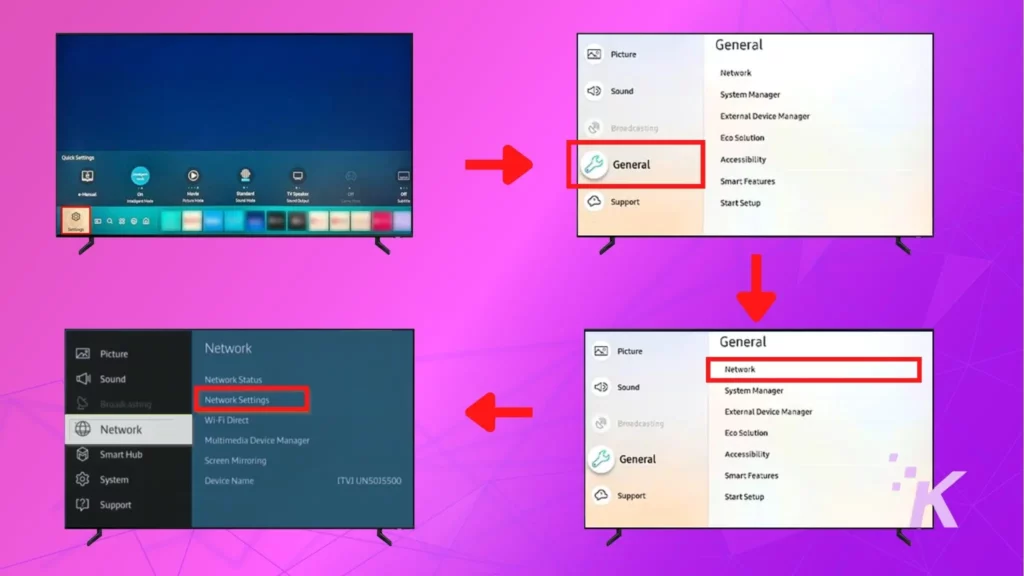
Si no obtiene una buena señal, 1 o 2 barras , intente acercar el enrutador al televisor.
En caso de que eso no sea posible, también puede intentar usar un extensor de rango o repetidor para extender el alcance de la señal de su enrutador.
Estas son algunas de nuestras selecciones favoritas a continuación si necesita algunas sugerencias.
| Imagen ㅤㅤㅤㅤㅤㅤㅤㅤㅤㅤㅤ | Producto | Precio |
|---|---|---|
TP-Link RE605X Mejor elección
| Más información | |
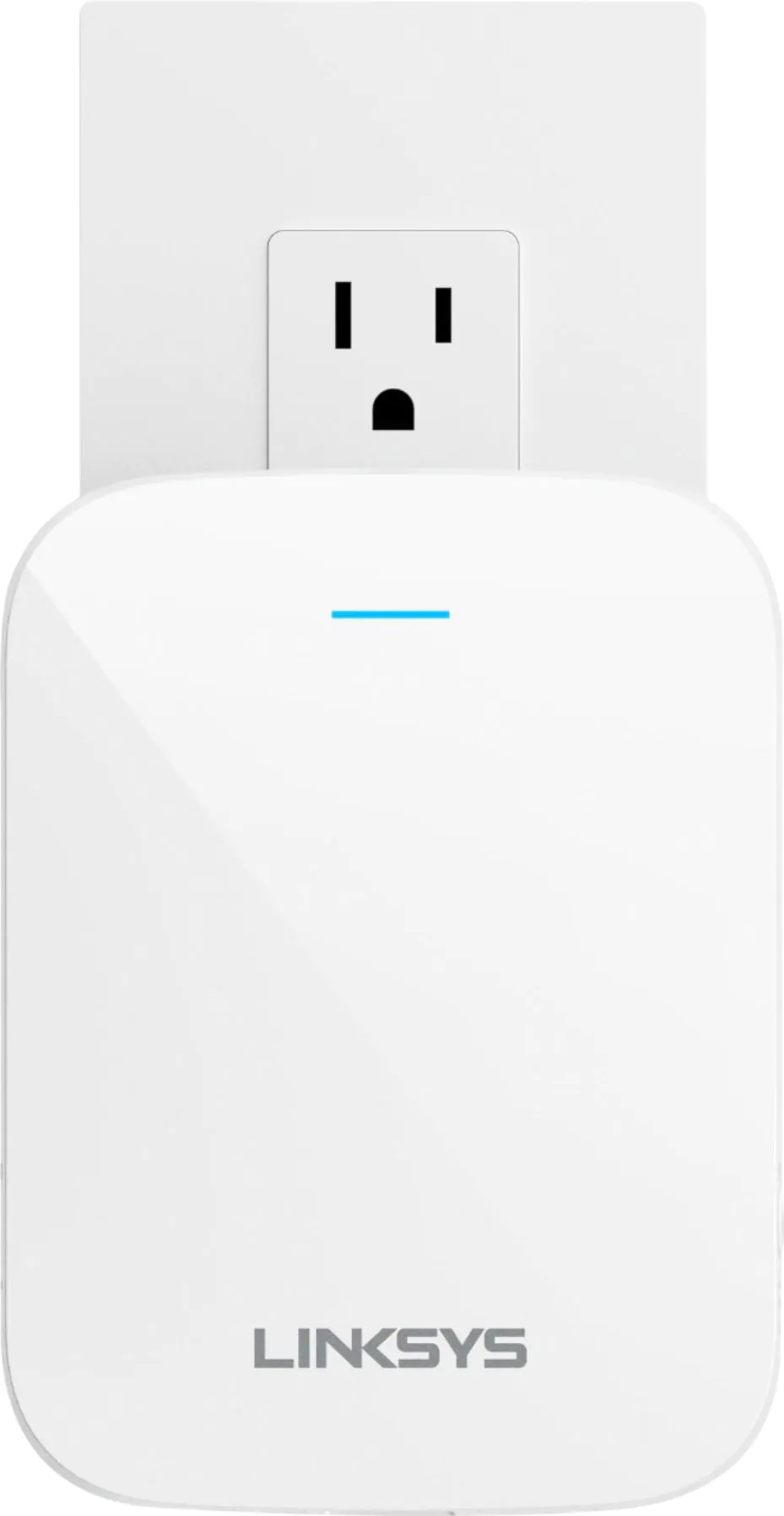 | Finalista Linksys RE7310
| Más información |
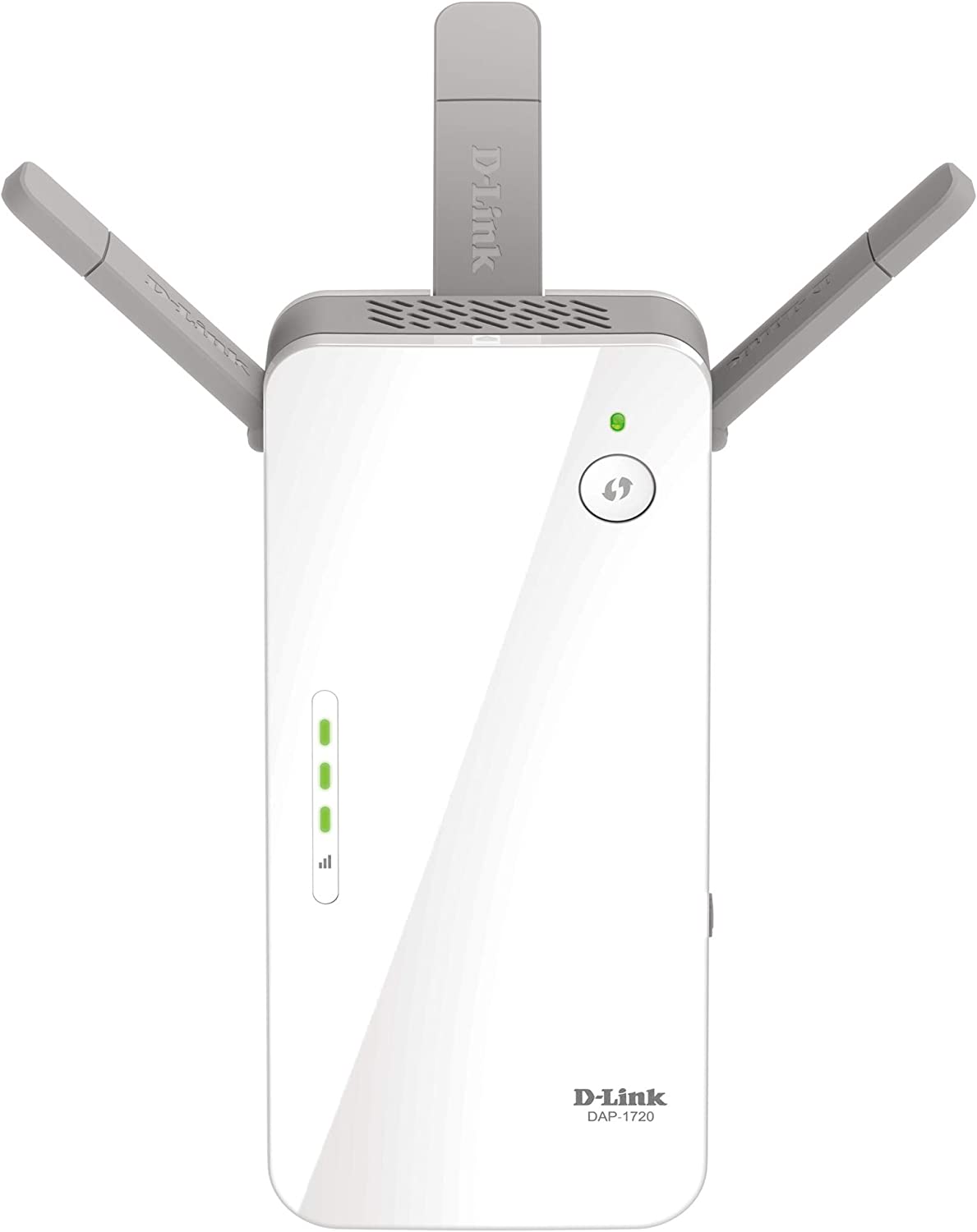 | Selección económica de D-Link DAP-1720
| Más información |
Verifique el enrutador por problemas de ancho de banda

Demasiados dispositivos que compiten por el mismo ancho de banda pueden generar varios problemas, incluidos los cortes de conectividad.
Para solucionar este problema, desconecte otros dispositivos de su red e intente conectar solo el televisor a su WiFi.
Si eso no ofrece una solución, también debe consultar con su ISP para ver si hay algún problema por su parte.
Además, si hay actualizaciones disponibles para su enrutador, descárguelas e instálelas . Muchas veces, estas actualizaciones pueden incluir soluciones para problemas de conectividad.
Configurar los ajustes de DNS
Es muy posible que la configuración de DNS de su televisor Samsung impida la conexión.
Para solucionar esto, deberá configurar los ajustes de red de su televisor para usar el DNS público de Google.
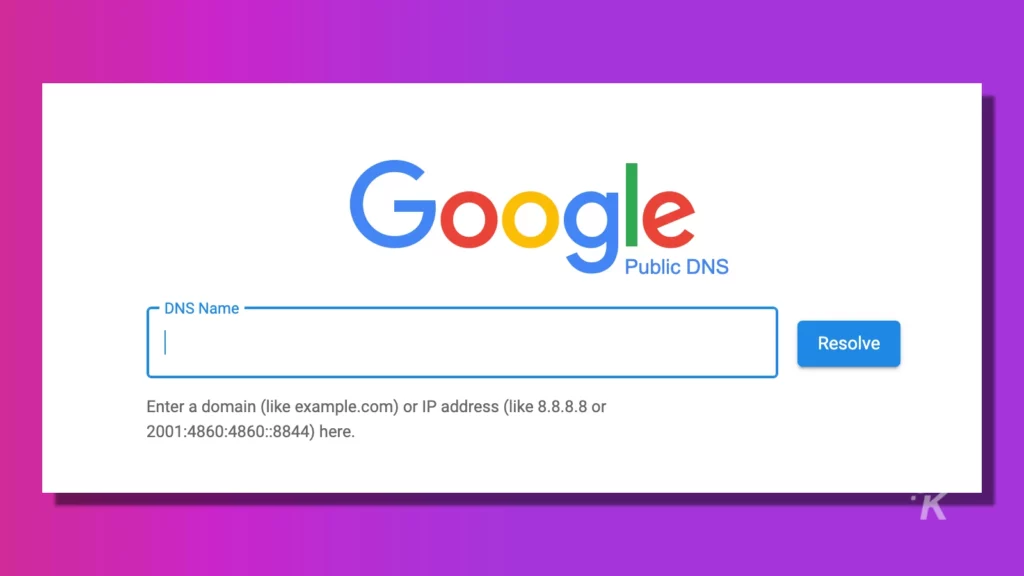
Cómo configurar los ajustes de red de su televisor para usar el DNS público de Google
Esta solución solo funciona si su televisor está conectado a una red WiFi, pero no hay una conexión a Internet disponible. Aquí se explica cómo configurarlo.

- Abra el menú Configuración en su televisor Samsung y navegue a Configuración de red
- Abra Estado de la red y seleccione Configuración de IP
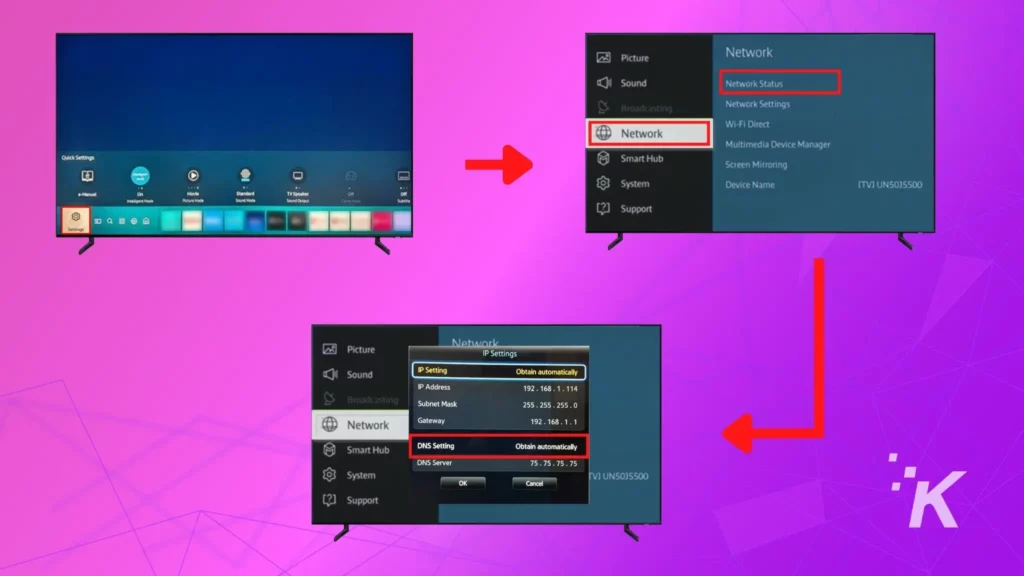
- Cambie la configuración de DNS de ' Obtener automáticamente ' a ' Ingresar manualmente ' e ingrese 8.8.8.8 .
- Guarde sus cambios presionando 'OK'.
Actualice el firmware de su televisor Samsung
Los errores de firmware en los televisores Samsung son raros. Pero si tiene problemas para conectar su televisor Samsung a WiFi, podría valer la pena buscar una actualización de firmware.
Normalmente, podemos hacer esto desde el menú de configuración del televisor.
En nuestro caso, el televisor no puede conectarse a WiFi. Por tanto, tendremos que conectarlo a internet mediante un cable Ethernet o actualizar el firmware mediante una unidad USB.
Guía paso a paso sobre cómo actualizar el firmware de tu TV Samsung vía USB
- Visite el Centro de descargas de Samsung y seleccione su modelo de TV
- Haga clic en el botón Descargar que aparece a continuación en Firmware
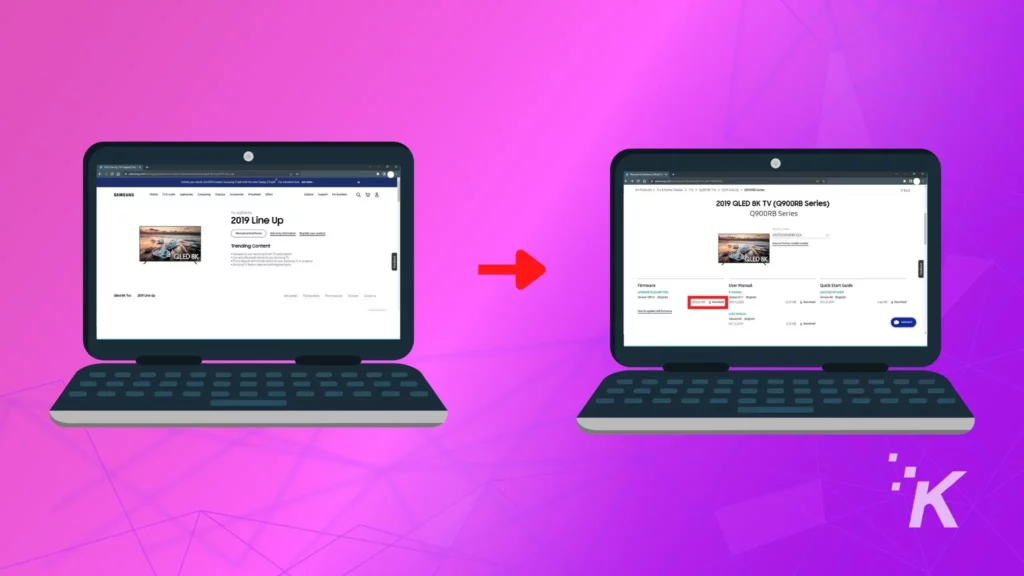
- Guarda el archivo en tu computadora. Extraiga el contenido del archivo ZIP
- Copie este archivo en una unidad USB vacía. No cambie el nombre del archivo ni los coloque dentro de ninguna carpeta.
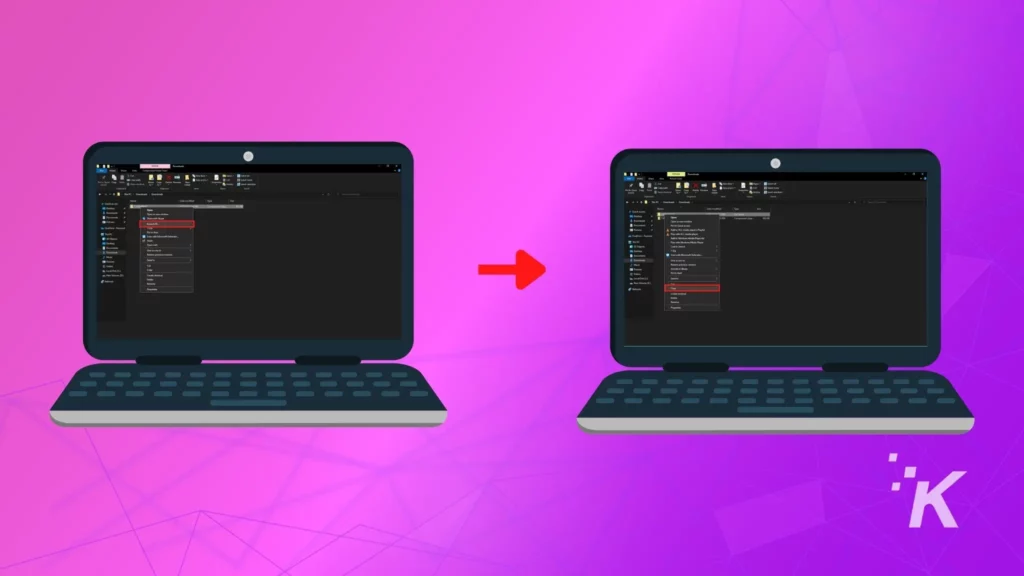
- Apague su televisor e inserte la unidad USB en el puerto USB de su televisor
- Ahora, encienda el televisor, vaya a Configuración > Soporte y seleccione Actualización de software
- Seleccione Actualizar ahora y confirme
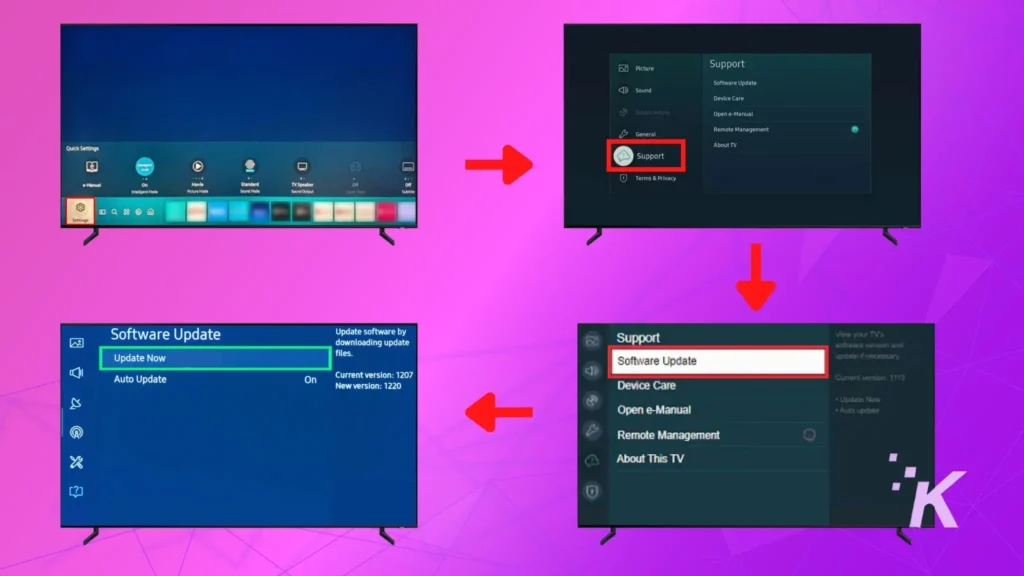
El televisor buscará y actualizará automáticamente el firmware en la unidad USB. Una vez que haya terminado, su televisor se reiniciará y podrá retirar la unidad USB de manera segura.
Restablecer red en Samsung Smart TV
Un restablecimiento de red borrará todas las redes WiFi y contraseñas previamente almacenadas en su Samsung Smart TV.
En la mayoría de los casos, esto a veces puede solucionar el problema de conexión a WiFi.
Cómo realizar un restablecimiento de red
En el control remoto de su televisor inteligente Samsung, mantenga presionado el botón Inicio
Vaya a Configuración > General > Red > Restablecer red > Confirmar
Reinicie su televisor Samsung e intente reconfigurar la conexión WiFi
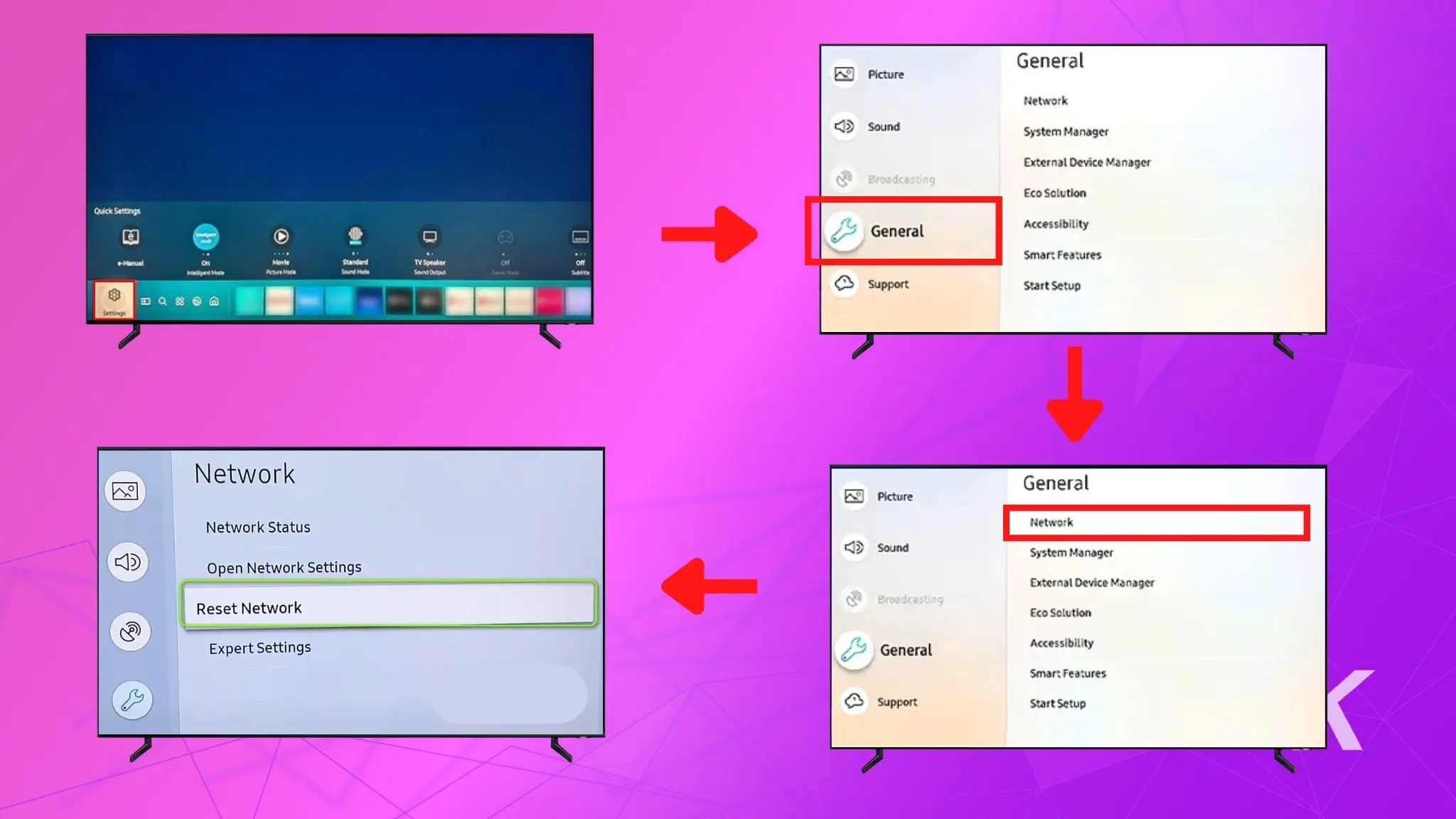
Restablecer su lista de redes en su televisor Samsung puede ayudar a solucionar cualquier problema de conexión WiFi que pueda estar experimentando. Sin embargo, si eso todavía no funciona, siga los siguientes pasos.
Apague y encienda su televisor y enrutador Samsung
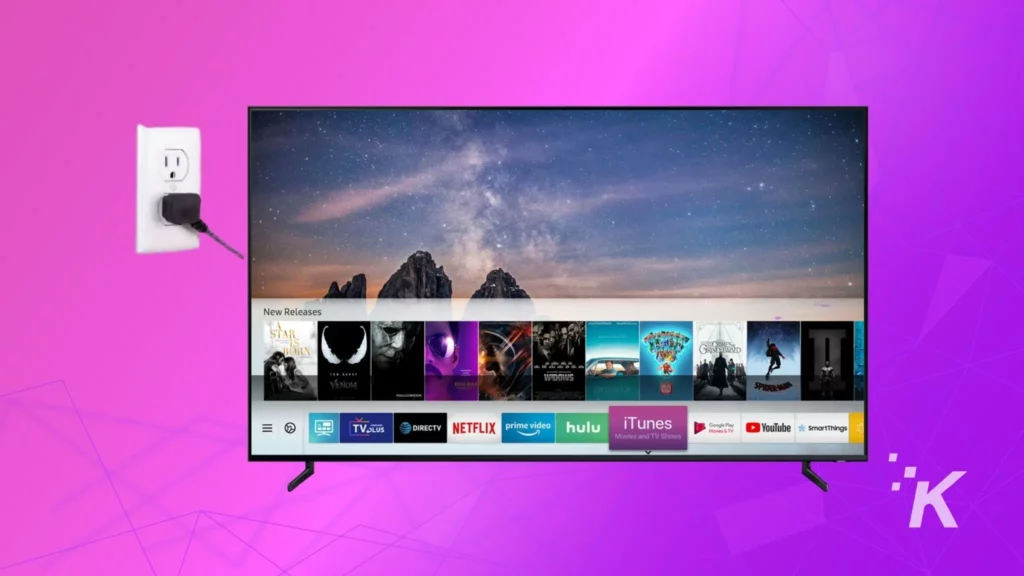
El ciclo de energía simplemente significa apagar su televisor Samsung y desenchufar el cable de alimentación del tomacorriente o del protector contra sobretensiones al que está enchufado.
Déjelo desenchufado durante unos 60 segundos , luego vuelva a enchufarlo y encienda su televisor. Haga lo mismo con su enrutador WiFi, módem o extensor WiFi.
Apagar y encender su televisor a veces puede restablecer la conexión y solucionar múltiples problemas de conectividad. Entonces, intente conectar el televisor Samsung a WiFi y verifique si funciona.
Restablecimiento de fábrica de su televisor Samsung
Si todo lo demás falla, es posible que deba restablecer de fábrica su televisor Samsung.
El reinicio borrará todos los datos guardados en el televisor, incluidas las aplicaciones, los canales y las contraseñas de la red inalámbrica.
Si bien el restablecimiento de fábrica varía según el modelo, los siguientes pasos funcionan para la mayoría de los televisores Samsung.
Cómo realizar un restablecimiento de fábrica
- Presiona el botón Inicio en el control remoto y navega a Configuración (Icono de engranaje)
- Abra Todas las configuraciones y luego General y Privacidad
- Navegue hasta Restablecer y selecciónelo.
- Ingrese el código de acceso 0000 y presione OK en el control remoto
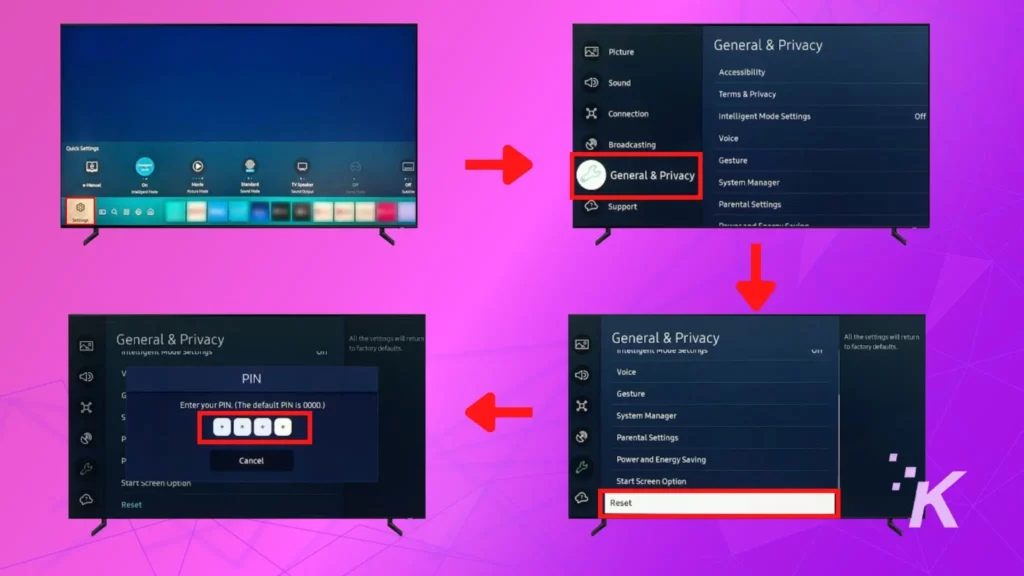
- Cuando se le solicite, seleccione Restablecer para confirmar. El televisor ahora se reiniciará y comenzará el proceso de configuración inicial. Desde aquí, siga las instrucciones en pantalla para completar la configuración
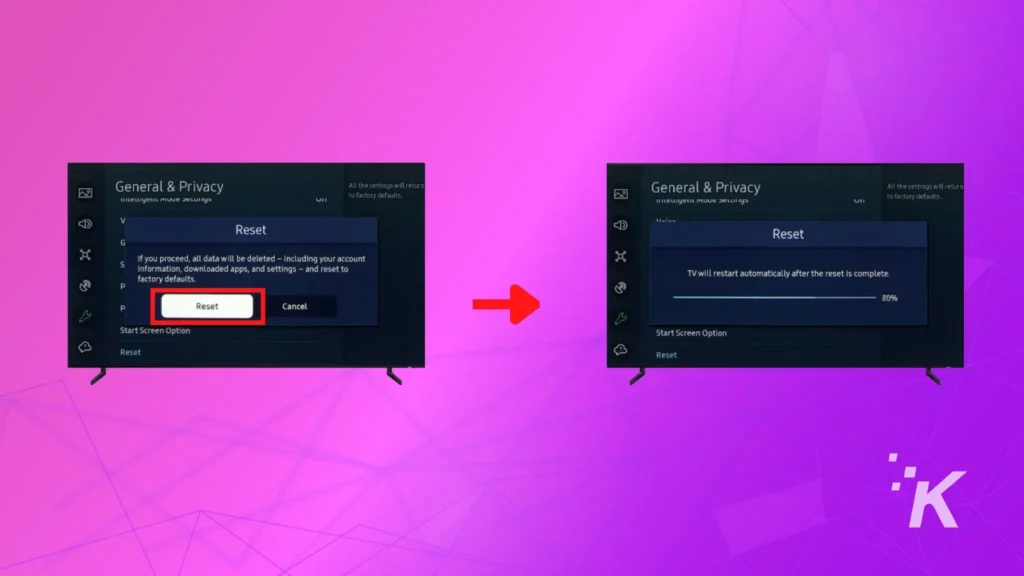
Ahora debería poder conectar su televisor Samsung a la red inalámbrica de su hogar.
Terminando
Entonces, hay algunos consejos y trucos que puede usar cuando tenga problemas para conectar su televisor Samsung a su red WiFi.
Es posible que no necesite aplicar todos estos pasos ya que, en la mayoría de los casos, un simple ciclo de encendido hace el truco. Con ese fin, un restablecimiento de fábrica es otro paso efectivo, pero tendrá que configurar su televisor desde cero nuevamente.
Con suerte, algo en esta lista lo ayudará a conectar su Samsung Smart TV a la red WiFi de su hogar.
De lo contrario, comuníquese con el servicio de atención al cliente de Samsung y vea si pueden ofrecerle otras sugerencias.
¿Tiene alguna idea sobre esto? Lleve la discusión a nuestro Twitter o Facebook.
Recomendaciones de los editores:
- Cómo conectar una barra de sonido Bose a tu televisor
- Hisense TV no se conecta a WiFi o Internet?
- Cómo conectar los altavoces Harman Kardon a la TV
- ¿Cómo restablecer de fábrica un televisor Sony?
Solo un aviso, si compra algo a través de nuestros enlaces, es posible que obtengamos una pequeña parte de la venta. Es una de las formas en que mantenemos las luces encendidas aquí. Haga clic aquí para obtener más información.
